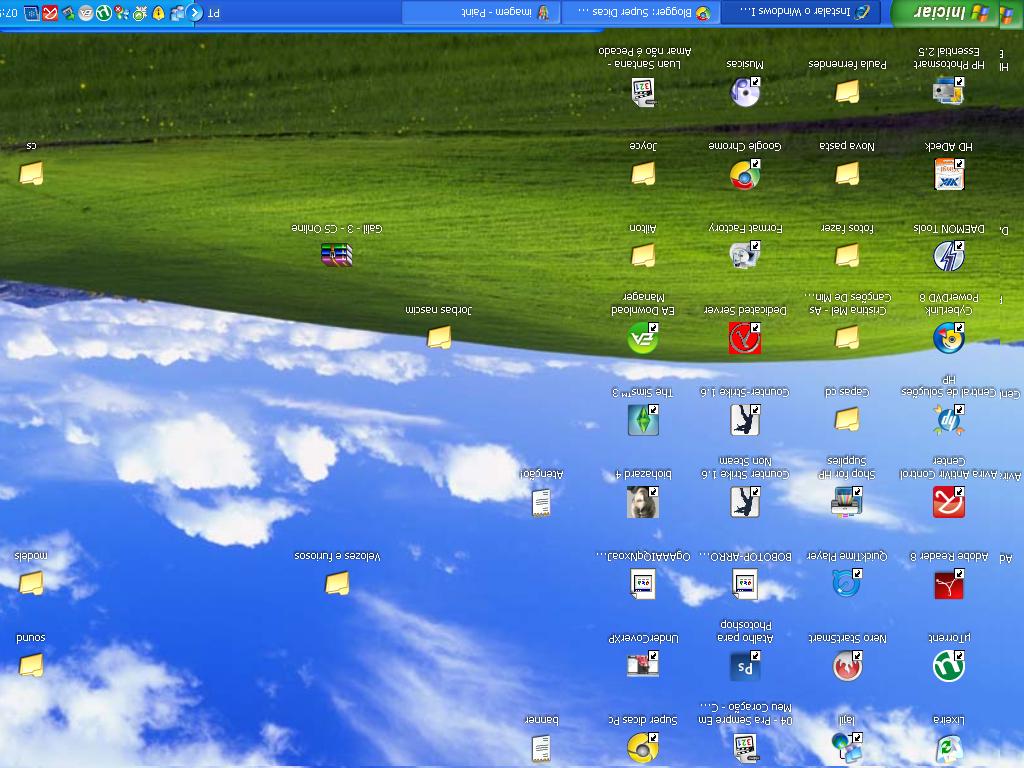XỬ LÝ LỖI MÀN HÌNH
Cách khắc phục lỗi màn hình máy tính bị ngược
Màn hình máy tính bị ngược là lỗi khá phổ biến mà người dùng hay mắc phải trong quá trình sử dụng và làm việc với máy tính. Nguyên nhân có thể do bạn ấn nhầm tổ hợp phím nào đó khiến màn hình bị xoay ngang hay xoay ngược. Cách sửa lỗi màn hình máy tính bị ngược khá đơn giản song không phải ai cũng biết. Bài viết sau sẽ hướng dẫn bạn cách khắc phục lỗi này bằng tổ hợp phím cũng như câu lệnh trên win 7, 8 hay 10:
Xem thêm:
Danh mục nội dung
Sử dụng tổ hợp phím

CTRL + ALT + Mũi tên lên = Landscape(mặc định)
CTRL + ALT + Mũi tên xuống = Landscape (flipped)
CTRL + ALT + Mũi tên bên trái = Portrait
CTRL + ALT + Mũi tên bên phải = Portrait (flipped)
Trong đó:
+ Landscape: Màn hình bình thường.
+ Portrait: Xoay ngang màn hình sang bên trái.
+ Portrait (flipped): Xoay ngang màn hình sang bên phải.
+ Landscape(flipped): Xoay ngược màn hình.
Sử dụng câu lệnh
Đối với win 7:
Bước 1: Đầu tiên bạn cần nhấp chuột phải vào màn hình máy tính, tiếp đến chọn Screen resolution:
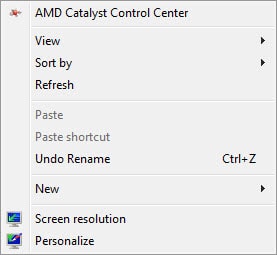
Bước 2: Lúc này bạn cần để ý tới tùy chọn Orientation, chức năng của từng chế độ tương tự như trên:
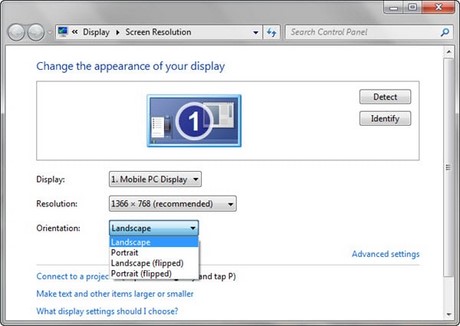
Đối với win 8, 10:
Tương tự như trên win 7, để xoay ngang hay xoay ngược lại màn hình trên win 8 hay 10, các bạn ấn chuột phải lên màn hình máy tính rồi chọn Display settings. Tại cửa sổ mới mở ra, bạn cũng sẽ chọn kiểu chế độ màn hình trong mục Orientation.
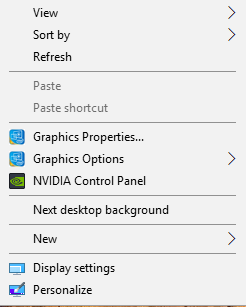
Trên đây là 2 cách đơn giản để sửa lỗi màn hình máy tính bị xoay ngang hay xoay ngược. Vậy là các bạn có thể tự xoay hay điều chỉnh chế độ màn hình máy tính theo mục đích sử sụng của riêng mình nhé!